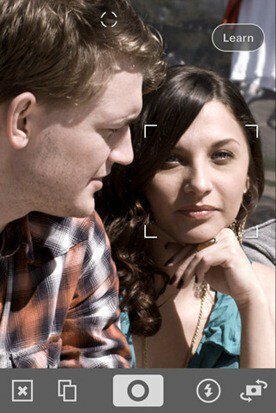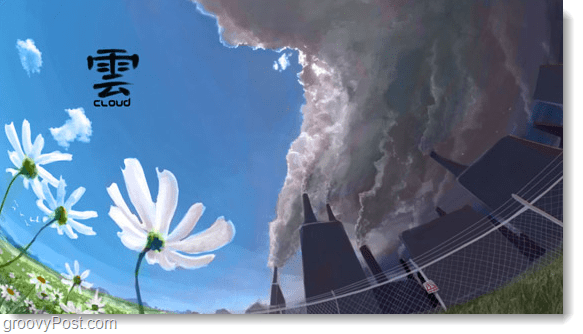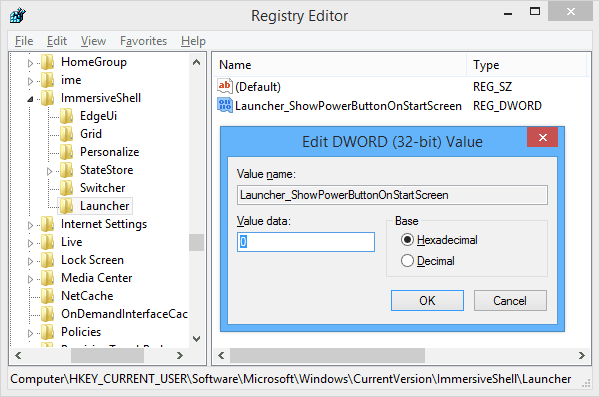Korištenje Facebook Ads Manager-a za analizu izvedbe oglasa: Ispitivač društvenih medija
Facebook Oglasi Facebook Upravitelj Oglasa Facebook Analitika / / January 25, 2021
Želite li jednostavan način za analizu svojih Facebook oglasa? Pitate se kako prilagoditi mjerne podatke koje vidite u Facebook Ads Manageru?
U ovom ćete članku otkriti kako stvoriti prilagođeni izgled izvješća u Facebook Ads Manageru. Naučit ćete kako dodavati, brisati i organizirati stupce Facebook Ads Manager da prikazuju podatke koji su vam najvažniji i kako spremiti izvješće za brzi pristup u budućnosti.
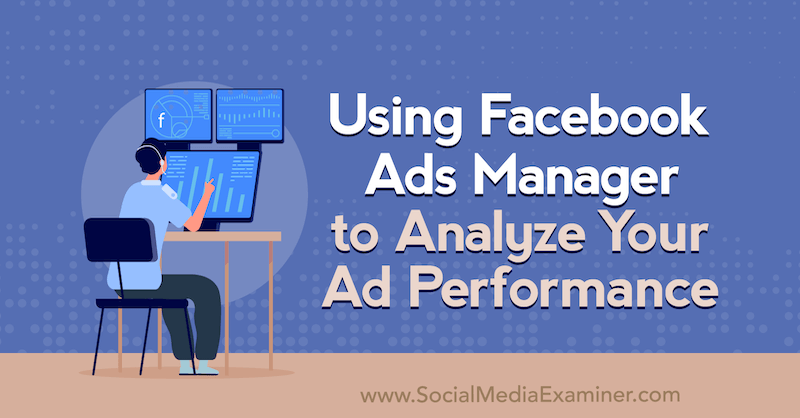
Da biste naučili kako analizirati izvedbu oglasa na Facebooku u programu Ads Manager, pročitajte članak u nastavku za jednostavno praćenje ili pogledajte ovaj video:
1. postavite prilagođeni izgled izvješća u Facebook Ads Manageru
Kada se prijavite Facebook Ads Manager, primijetit ćete da je izgled stupca prema zadanim postavkama postavljen na Izvedba. Mnogi oglašivači na Facebooku ne znaju da između ostalih postoje i drugi izgledi kao što su Postavljanje, Dostava, Video angažman i Izvanmrežne konverzije.
Ne smatram da je bilo koji od ovih izgleda izvrsna opcija. Umjesto toga, predlažem da napravite vlastiti prilagođeni skup podataka kako biste mogli vidjeti mjerne podatke Facebook oglasa do kojih vam je stalo.
Da biste postavili prilagođeno izvješće, kliknite padajući izbornik Izvedba i odaberite Prilagodi stupce.
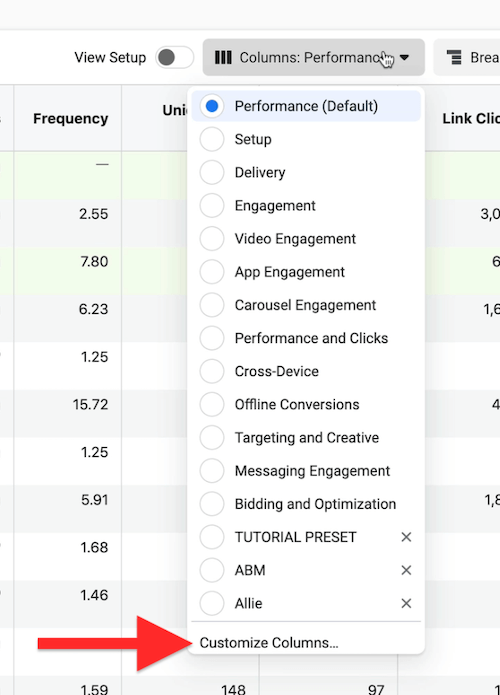
Kada se otvori prozor Prilagodi stupce, s desne strane vidjet ćete sve stupce za izgled izvješća o izvedbi. Facebook vam omogućuje dodavanje, brisanje ili preuređivanje ovih stupaca tako da se podaci o vašim Facebook oglasima organiziraju onako kako želite.
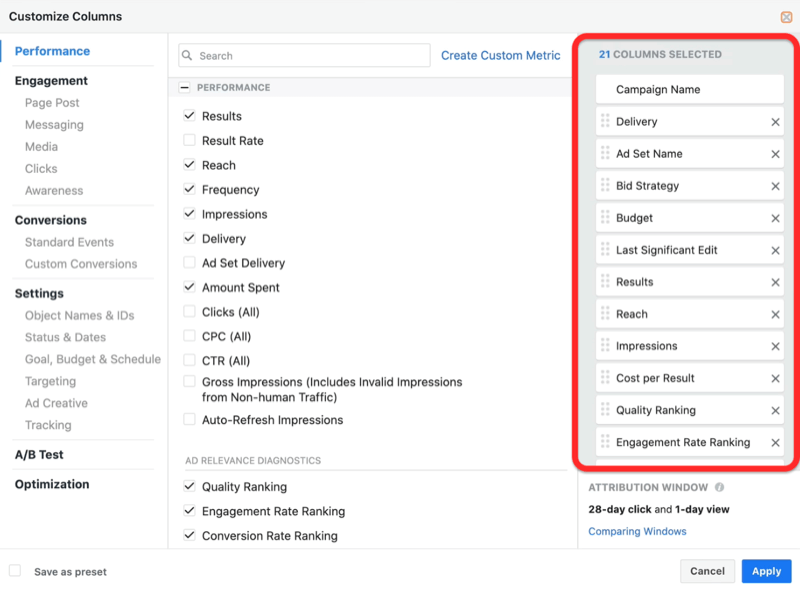
Na primjer, možete odabrati ukupan broj klikova, cijenu po kliku i klik stopa (CTR) jedna pored druge u izvješću, tako da ne morate skakati unatrag i naprijed da biste vidjeli sve podaci.
Morat ćete proći kroz ovo Mjerne vrijednosti Facebook oglasa jedan po jedan i prilagodite stupce prema svojim željama.
Kao primjer, ovo su stupci koje sam odlučio izbrisati iz svog prilagođenog izvješća: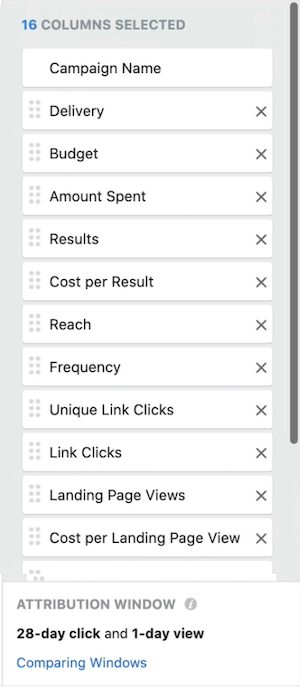
- Naziv skupa oglasa
- Strategija licitiranja (uvijek koristim sličnu proračunsku strategiju pa mi ovi podaci nisu potrebni u izvješću)
- Posljednje značajno uređivanje
- Završava
- Raspored (ako ne postavite rasporede za svoje oglase - kao što su dani u tjednu ili doba dana - ovaj vam mjerni podatak ne treba u izvješćima.)
Zatim sam rasporedio preostalih 16 stupaca kako slijedi:
- Naziv kampanje
- Dostava
- Proračun
- Potrošeni iznos
- Rezultati
- Cijena po rezultatu
- Dohvatiti
- Frekvencija
- Jedinstveni klikovi na vezu
- Klikovi na vezu
- Prikazi odredišne stranice
- Cijena po prikazu odredišne stranice
- Dojmovi
- Rangiranje kvalitete
- Rangiranje stope angažmana
- Rangiranje stope konverzije
Dok prilagođavate vlastito izvješće, vjerojatno ćete ukloniti puno zadanih opcija, a zatim grupirati podatke na način koji za vas ima najviše smisla.
# 2: Dodajte stupce podataka o angažmanu u svoje prilagođeno izvješće u Facebook Ads Manageru
Sljedeći je korak razmatranje podataka koje želite dodati u svoje prilagođeno izvješće. Da biste dodali mjerni podatak, jednostavno označite potvrdni okvir za taj mjerni podatak s popisa u sredini prozora. Vaš odabrani mjerni podatak tada će se pojaviti na popisu stupaca s desne strane.
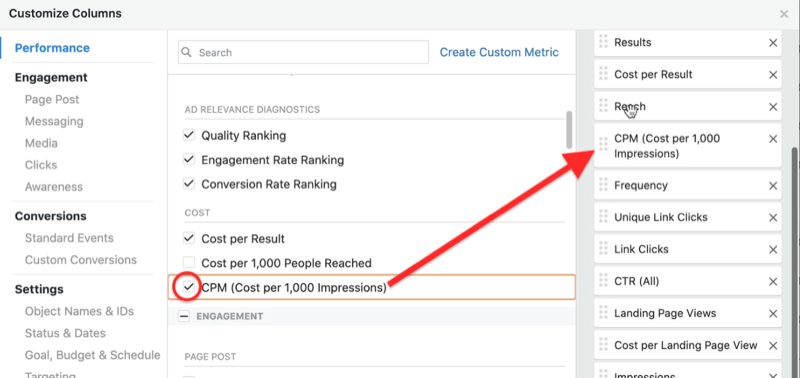
Radionice o marketingu društvenih medija (mrežni trening)

Želite poboljšati svoj plaćeni i organski marketing na Instagramu, Facebooku, YouTubeu ili LinkedInu - i osigurati svoju budućnost? Pripremite se za treniranje 14 najboljih svjetskih profesionalaca u socijalnom marketingu u najopsežniji trening iz socijalnog marketinga koji smo ikad ponudili. Primit ćete detaljne upute uživo kako biste mogli povećati doseg, stvoriti nevjerojatan angažman i prodavati više putem društvenih mreža. Postanite marketinški heroj za svoju tvrtku i klijente dok provodite strategije koje daju dokazane rezultate. Ovo je mrežni trening uživo od vaših prijatelja u programu Social Media Examiner.
SAZNAJTE VIŠE - PRODAJA ZAVRŠAVA 12. SIJEČNJA!U svoje prilagođeno izvješće dodajte sve mjerne podatke o angažmanu na Facebooku koje želite pratiti. Da biste pronašli određene relevantne mjerne podatke, možete se pomicati kroz popis ili upotrijebiti okvir za pretraživanje na vrhu.
Evo mjernih podataka koje sam dodao u svoje prilagođeno izvješće:
- CTR (svi)
- Cijena po angažmanu nakon objave
- Cijena po ThruPlayu
- Objavi komentare
- Objavite dionice
- Cijena po angažmanu nakon objavljivanja (CPE)
- Video reprodukcije s 25%, 50%, 75% i 95%
- Prosječno vrijeme reprodukcije videozapisa
- CTR (klikovni postotak veze)
- CPC (cijena po kliku na vezu)
Imajte na umu da sam dodao CTR (klikovni postotak veze) jer će moj CTR biti za sve klikove, uključujući netko klikom na gumb Pročitaj više za čitanje ostatka moje kopije oglasa ili klikom na moju fotografiju za poboljšanje izgled. Samo provjerite jeste li odabrali pravi CTR.
Ako upotrebljavate ciljeve Messengera, na svoju ćete nadzornu ploču htjeti dodati i nove veze za razmjenu poruka, cijenu po novoj vezi za razmjenu poruka i cijenu razgovora po cijenoj poruci.
# 3: dodajte stupce podataka o konverzijama za standardne događaje u Facebook Ads Manageru
Slijede standardni događaji, što je najvažnija skupina Facebook mjernih podataka. Standardni događaji pomažu vam da shvatite koje radnje ljudi poduzimaju na vašoj web stranici. Oni su presudni za razumijevanje vašeg povrata ulaganja.
Vjerojatno ćete dodati puno događaja u svoje prilagođeno izvješće, ali one koje primarno koristim su Registrirane dovršene, Prijavljene prijave i Zakazani sastanci. Označio sam potvrdne okvire Ukupni i Trošak za svaki od njih.
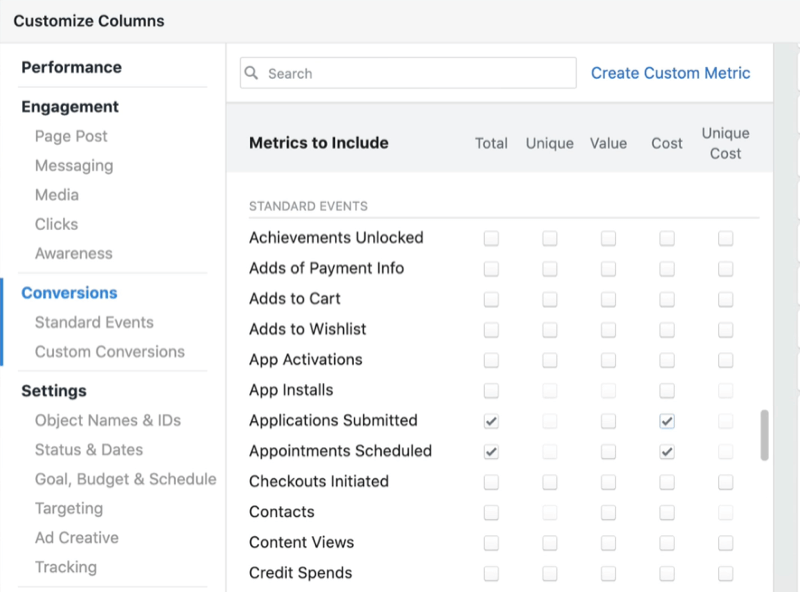
Da biste postavili događaje, idite na odjeljak Upravitelj događaja u Facebook poslovni menadžer. Odavde koristite Alat za postavljanje događaja. Vi samo priključite svoj URL i odlučite što želite pratiti da biste instalirali taj događaj.
# 4: Spremite i uredite svoj izgled prilagođenog izvješća u Facebook Ads Manageru
Nakon što odaberete i uredite stupce koje želite uključiti u svoj prilagođeni izgled izvješća na Facebooku, posljednji je korak spremanje izvješća.
U donjem lijevom kutu prozora potvrdite okvir Spremi kao unaprijed i unesite ime za svoje izvješće. Kada završite, kliknite Primijeni da biste vidjeli svoje podatke u ovom novom prikazu izvješća.
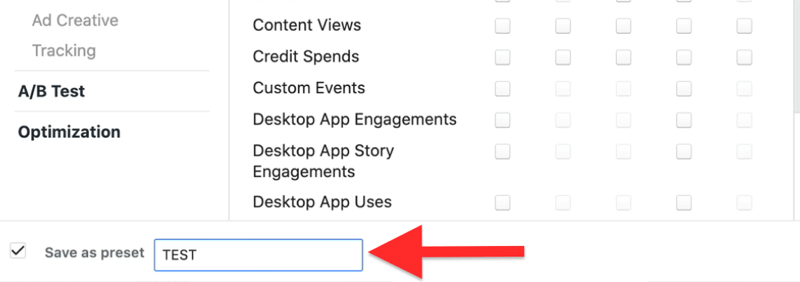
Sada će Ads Manager prikazati Facebook podatke koje želite vidjeti redoslijedom kojim ih želite vidjeti. U stupcu će se pojaviti naziv vaše nove nadzorne ploče.
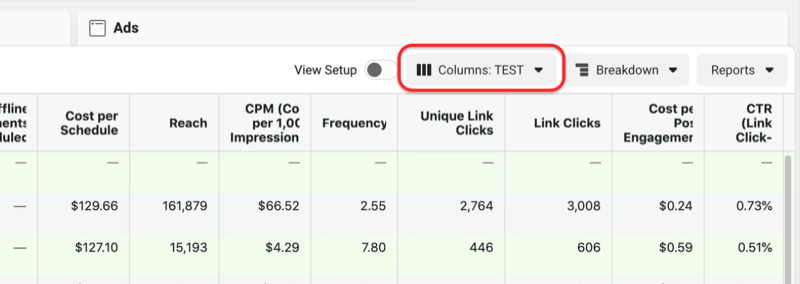
Ako u budućnosti budete trebali ažurirati svoje prilagođeno izvješće, vratite se na Prilagodba stupaca, unesite promjene i ponovo kliknite Spremi kao unaprijed postavljeno da biste prepisali izvorne postavke.
Zaključak
Mnoge tvrtke koje ulažu u Facebook oglašavanje nemaju pojma koji oglasi rade, a koji ne ili ne znaju kako pratiti povrat svog ulaganja. Stvaranje prilagođenog izgleda izvješća u programu Ads Manager omogućuje vam da se usredotočite na podatke o Facebook oglasima koji su najvažniji za vaše poslovanje.
Također je važno da na ključne stranice svoje web stranice instalirate odgovarajuće događaje. Ako ti događaji ne postoje, nećete moći pratiti ništa iz prošlosti, ali moći ćete pratiti sve što ide naprijed. To je presudno kako biste osigurali da trošite novac na oglase koji najbolje funkcioniraju.
Što misliš? Jeste li nadahnuti da izradite svoj vlastiti izgled izvještaja u Facebook Ads Manageru? Podijelite svoje misli u komentarima u nastavku.
Više članaka o Facebook oglasima:
- Saznajte kako prilagoditi gramatiku, duljinu kopije i kreativnost vaših Facebook oglasa za bolje performanse.
- Otkrijte neke od najvećih pogrešaka koje marketinški stručnjaci čine prilikom upravljanja svojim oglasima na Facebooku i kako ih ispraviti.
- Naučite kako financirati svoje Facebook troškove oglašavanja na temelju vašeg prihoda.